Это множество сценариев, в которых вы хотите отправить электронное письмо с задержкой, будь то в ответ на праздник или для стратегического тайминга ваших сообщений. С правильным расширением отправка задержанных электронных письем в Gmail становится простым делом. Здесь я объясню, как установить и использовать расширение Boomerang, чтобы оптимизировать ваше управление электронной почтой.
Основные выводы
- Вы можете отправлять электронные письма с задержкой, выбирая идеальный момент для отправки.
- Расширение Boomerang бесплатное и легко интегрируется в Gmail.
- С помощью Boomerang вы также можете установить напоминания, если письмо не было прочитано.
Пошаговое руководство
Сначала вам нужно установить расширение Boomerang. Вы можете найти его в интернет-магазине Chrome. Введите "Boomerang" в строку поиска и нажмите на опцию для установки расширения.
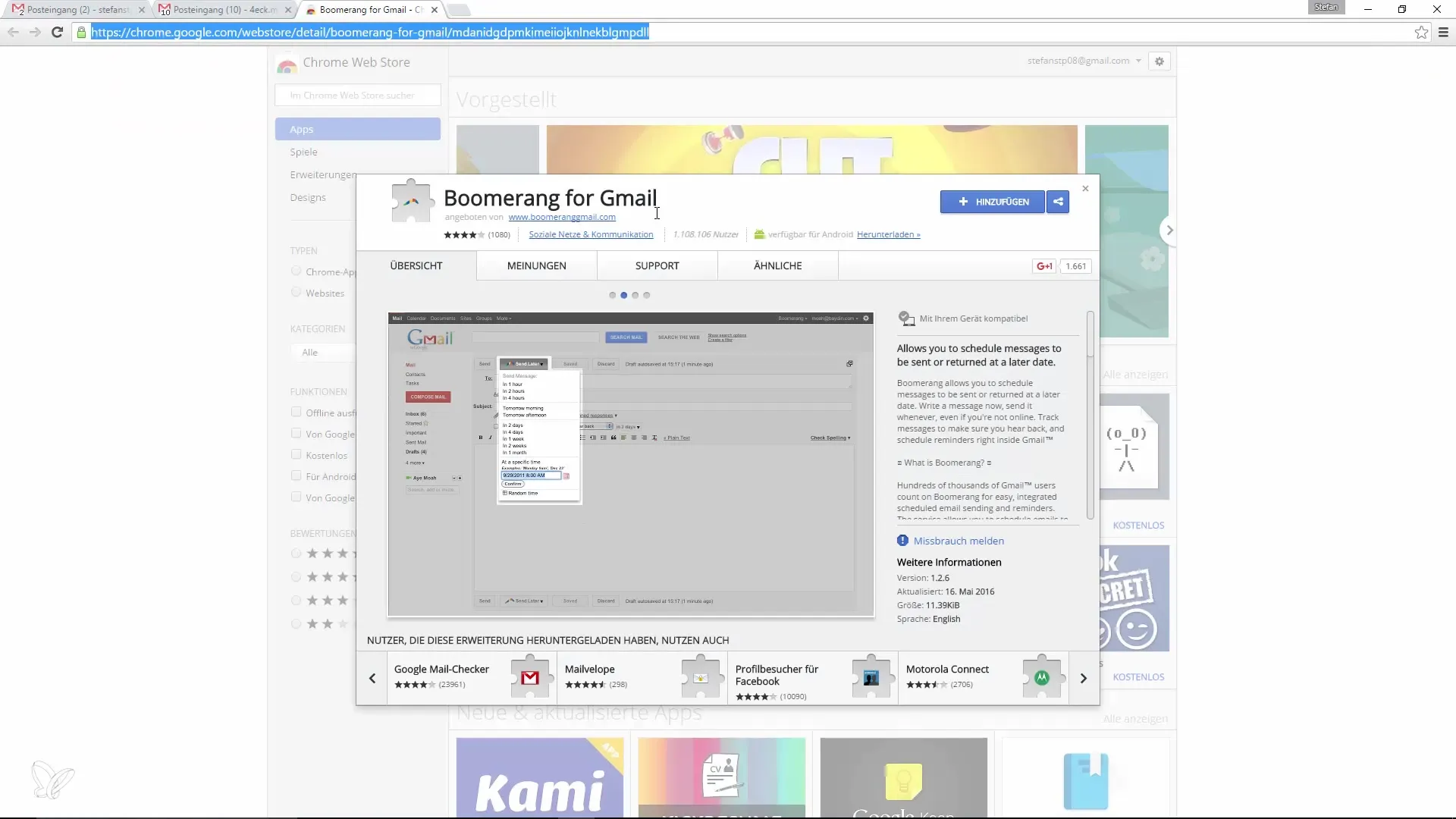
После установки расширения вы увидите в правом верхнем углу вашего браузера новый значок в форме бумеранга. Чтобы убедиться, что все работает, вам нужно обновить Gmail. Для этого нажмите клавишу F5.
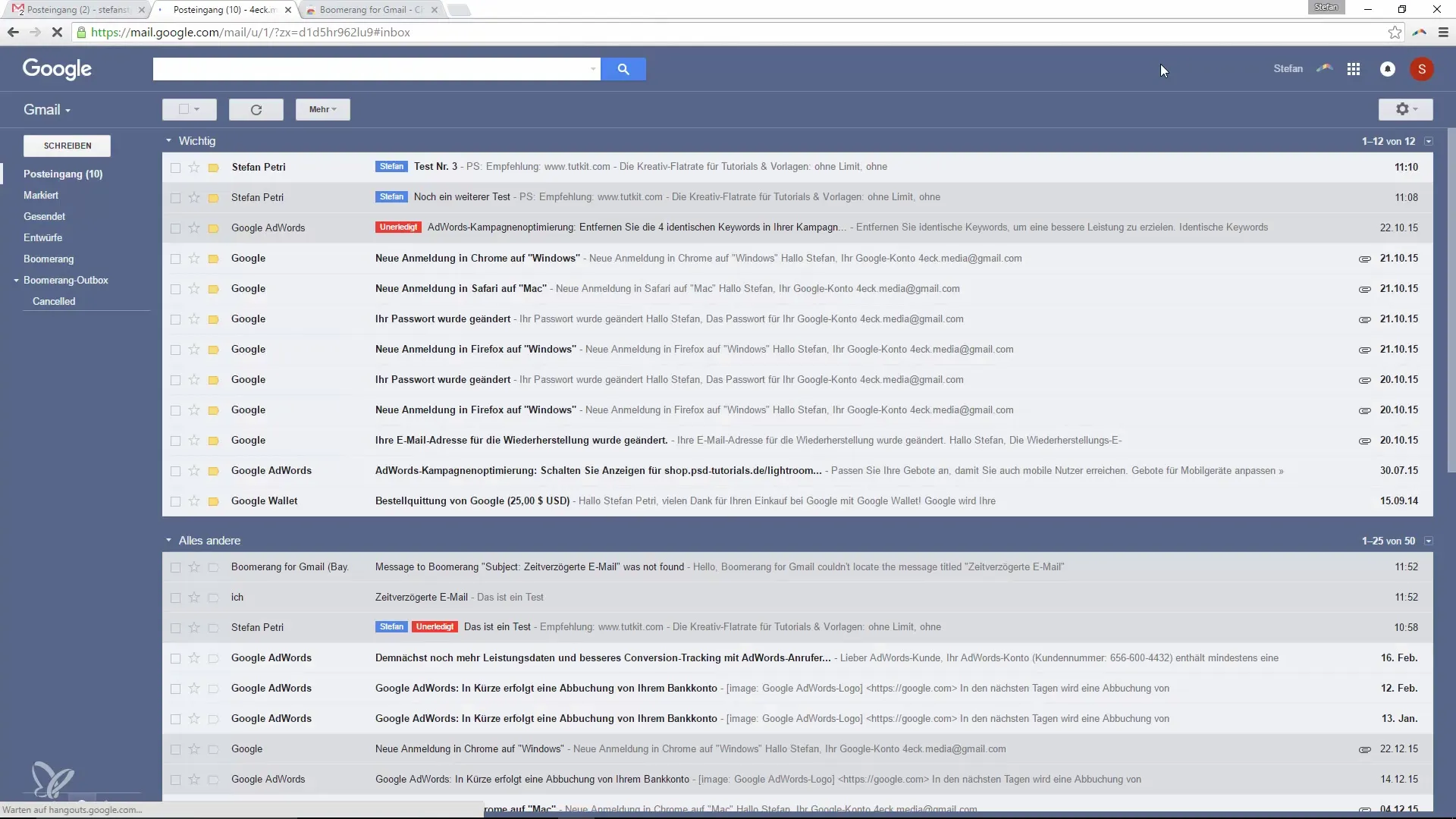
Теперь вы можете написать новое электронное письмо. Вы заметите, что в нижней панели добавлена новая кнопка с названием «Send Later» (Отправить позже). Нажмите на эту кнопку, чтобы активировать задержанную отправку.
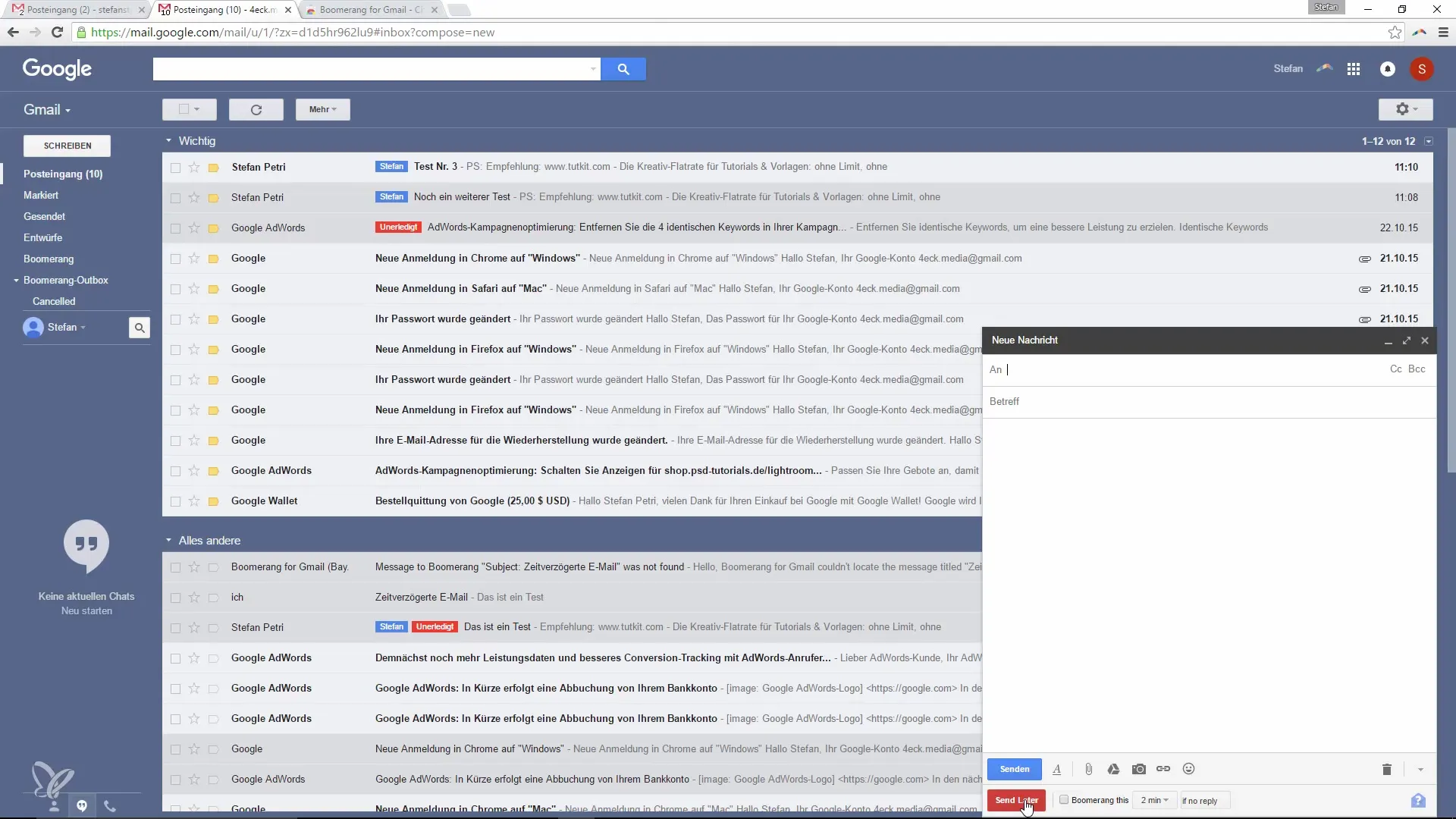
Напишите электронное письмо, которое вы хотите отправить с задержкой. Например: «Это тест для функции задержанной отправки.»
После того как вы написали ваше сообщение, нажмите на кнопку «Send Later». Теперь вам будет предложено выбрать, когда должно быть отправлено письмо. Выберите между такими опциями, как через час, завтра или в конкретную дату.
Если вы хотите указать конкретную дату и время, вы можете вручную ввести желаемые временные данные. Вы даже можете настроить точные минуты, если это необходимо.
Как только вы установите желаемое время, нажмите «Send». В данный момент письмо будет отправлено в указанное время.
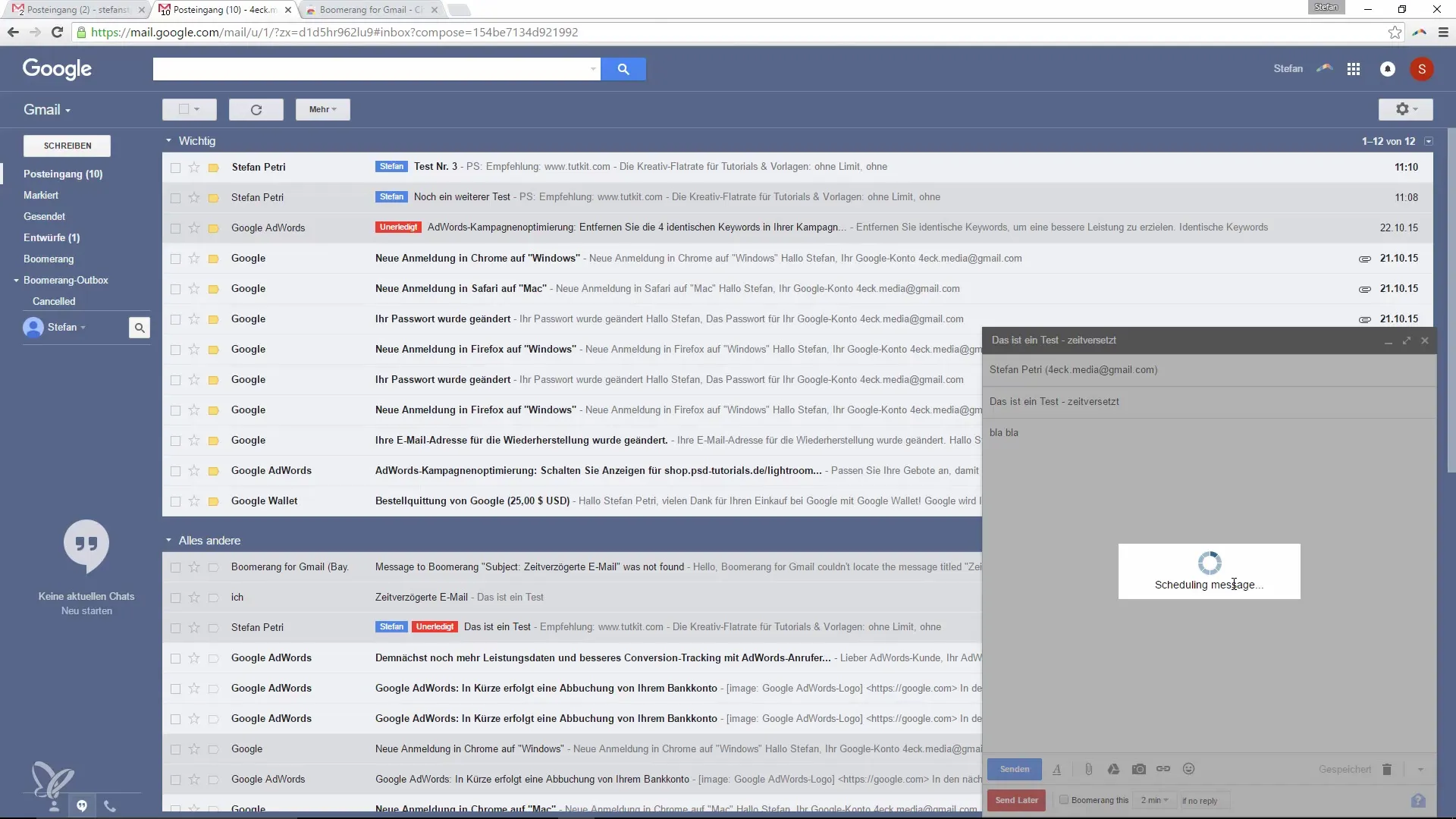
Кроме того, Boomerang предоставляет возможность устанавливать напоминания для писем. Если вы хотите, чтобы вам пришло напоминание, если ваше электронное письмо не было открыто или не было ответов, вы также можете настроить эту функцию в настройках.
Вот и все! С помощью Boomerang вы теперь можете идеально настроить свои электронные письма и установить напоминания.
Резюме – Отправка задержанных писем с помощью Boomerang в Gmail
С помощью расширения Boomerang вы можете просто и эффективно отправлять электронные письма с задержкой и получать напоминания. Это не только улучшает ваше управление электронной почтой, но и дает вам больше контроля над вашим общением.
Часто задаваемые вопросы
Как установить расширение Boomerang?Введите «Boomerang» в интернет-магазине Chrome и нажмите «Добавить».
Как я могу отправить электронное письмо с задержкой?Используйте кнопку «Send Later» после написания вашего письма, чтобы выбрать нужное время.
Могу ли я установить напоминания для писем?Да, вы можете установить напоминание, если ваше письмо не было открыто или на него не ответили.


